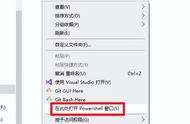下面是埃拉托斯特尼筛法中“筛”这个部分的完整代码:
sieve = [True] * 101 for i in range(2, 100): if sieve[i]: print(i) for j in range(i*i, 100, i): sieve[j] = False
输入这段代码时,VSCode自动缩进了for和if下的语句,自动加上了结尾大括号,并为你提供输入建议。这就是IntelliSense的威力。
运行Python代码
既然写完了代码,我们就可以运行它了。因为VSCode可以直接在编辑器里运行代码,所以我们完全不需要离开编辑器。按Ctrl S保存文件,接着在编辑器窗口中点击鼠标右键,选择Run Python File in Terminal。

可以看见,窗口下方出现了Terminal选项卡,显示了代码的输出。
对Python代码检查器的支持
你可能在写代码的时候看见过一个弹出框,上面写着代码检查器不可用(linting was not available)。你可以在弹出框中快速安装一个代码检查器,默认安装的是PyLint。VSCode也支持其他检查器,包括:flake8、mypy、pydocstyle、pep8、prospector、pyllama、bandit等。
Python代码检查器页面有配置每一种检查器的详细资料。注意,代码检查器的选择是项目级别的工作区设置,而不是全局用户设置。
编辑一个已有的Python项目
在埃拉托斯特尼筛法的例子中,你创建了一个单独的Python文件。这作为例子来讲很合适,但通常你会创建更大的项目,并在其上工作一段时间。一个典型的创建新项目的工作流程如下:
- 创建一个存放项目的文件夹(其中可能包含一个新的Github项目)
- 切换到新文件夹
- 用命令代码创建一个初始Python代码文件
在Python项目中使用VSCode会给你带来更多精彩的功能,让我们看看VSCode是怎样对付大型工程的。
早在上个世纪我还是一名年轻的程序员时,我用调度场算法写过一个将算式解析为中缀表达式的计算器程序。为了展示VSCode中项目专属的特性,我将算法重构成了Python的一个算式求值库:
https://github.com/JFincher42/PyEval
大家可以随意克隆至本地以进行后面的操作。
本地文件夹建好后,你可以通过VSCode快捷地打开整个文件夹,我比较喜欢下面这种方式:
cd /path/to/project code .
当这样打开时,VSCode将检测到并开启任何项目中存在的virtualenv、pipenv或conda虚拟环境,你甚至都不用自己手动去启动虚拟环境!以下几种方式都可以在用户界面中打开一个文件夹:菜单栏中点击File—Open Folder;按下快捷键Ctrl K或Ctrl O;在命令盘中键入file:open folder。
我的公式求值库项目打开后看起来是这样的:

当VSCode打开文件夹时,它同时也会打开你最近打开的文件(这个行为是可配置的)。
你可以打开、编辑、运行、调试文件列表中的任何文件。
左侧活动区的探索者视图向你展示了文件夹中的所有文件,并告诉你在当前打开的选项卡中有多少编辑了但还没有保存的文件。
对测试的支持
如果当前环境安装了测试框架,VSCode可以自动识别已有的用测试框架编写的测试代码。我用unittest为我的公式求值库写了一个单元测试,大家可以用它作为例子来学习。
你可以在项目中的任何一个文件中右键选择Run Current Unit Test File来运行已有的单元测试。VSCode会询问你使用哪种测试框架、项目中测试代码存放的路径,以及测试文件的命名方式。
这些设置都将作为工作去设置被保存在项目.vscode文件夹下的settings.json文件中,你也可以在那里更改这些设置。对于我的公式求值项目,我们选择用unittest框架,测试代码在当前目录下,测试代码命名为*_test.py。
一旦配置好了测试框架、找到了测试代码,你就可以点击状态栏的Run Tests来运行所有的测试。

你甚至可以通过点击状态栏的Run Tests,然后选择Run Unit Test Method来运行单个测试。这样我们就可以单独运行失败的测例,能够节省一大笔时间!测试结果输出在Output选项卡中。
对调试的支持
即使VSCode是个编辑器,但在其中调试代码也是可行的。VSCode提供了许多好的代码调试器所拥有的特性:
- 自动变量追踪
- watch表达式
- 断点
- 调用栈检查
它们作为调试视图的一部分被显示在活动栏中: